window10录屏win+G按不出来怎么办 window10录屏快捷键按了没反应的解决办法
电脑使用快捷键可以提高办公效率。通常情况下,win10系统的win+g快捷键可用于开启自动录屏功能。然而,有时候由于系统优化的原因,win+g快捷键可能无法打开录屏。这给用户带来了困扰,不知道该如何解决。为了帮助用户解决这个问题,小编在这为大家整理了window10录屏快捷键按了没反应的解决办法。如果你遇到了类似的问题,可以跟随小编一起来看看。

window10录屏win+G按不出来怎么办
1、点击开始,找到并打开“设置”。

2、在“设置”中选择“游戏”选项。
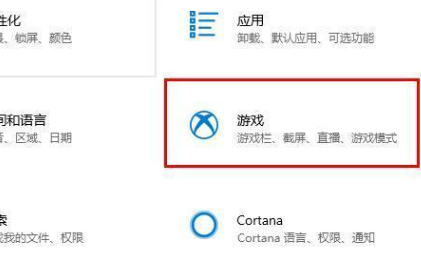
3、在游戏设置中点击左侧的“游戏栏”选项。
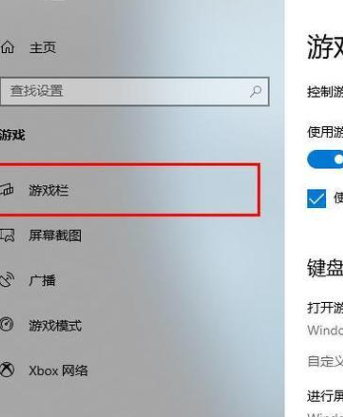
4、启用“使用游戏栏录制游戏剪辑、屏幕截图和广播”的开关。
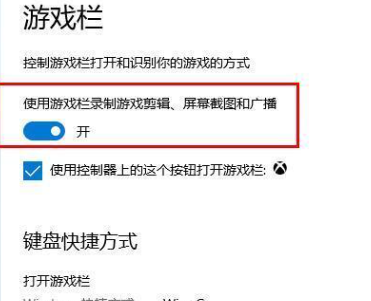
5、在左侧选项中选择“屏幕截图”。
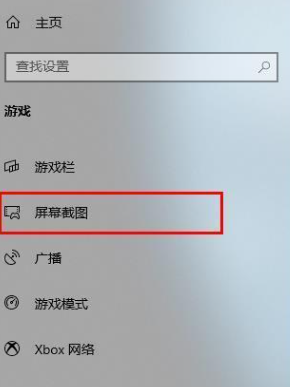
6、开启“当我玩游戏时在后台录制”的选项开关。
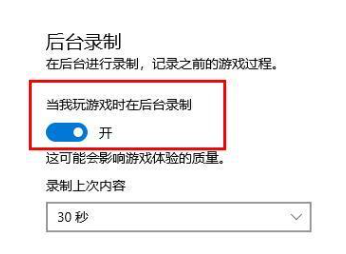
7、最后使用快捷键win+G来启动录屏程序,稍等片刻,会弹出图示信息。
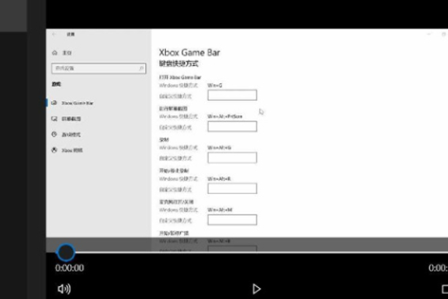
以上就是小编为大家整理的有关于window10录屏快捷键按了没反应的解决办法分享。
最新推荐
-
谷歌浏览器下载文件存储位置怎么修改

谷歌浏览器下载文件存储位置怎么修改?谷歌浏览器是一款开源的强大的浏览器,支持用户进行自定义的设置,那如果用 […]
-
火狐浏览器打不开该网页因为无法连接到服务器怎么解决

火狐浏览器打不开该网页因为无法连接到服务器怎么解决?火狐浏览器拥有强大丰富的功能,很受用户欢迎,但是有的用 […]
-
mac如何设置屏幕常亮不黑屏 mac不黑屏设置方法

mac如何设置屏幕常亮不黑屏?苹果电脑系统中很多功能也跟win系统类似,比如常用的亮度功能等,都可以通过调 […]
-
win11系统怎么和手机连接 win11连接手机功能

win11系统怎么和手机连接?在最新的win11系统中,微软提供了连接手机功能,通过win11系统与手机进 […]
-
win113d加速如何开启 win11怎么开启高性能模式

win113d加速如何开启?在电脑系统中,用户通过开启3d加速功能,可以让游戏显得更流畅,更好的展现图像效 […]
-
win10没有有效ip配置该怎么解决 Win10以太网没有有效的IP配置
win10没有有效ip配置该怎么解决?本地连接没有有效的IP配置的问题,其实是因为你的电脑无法正常获取到网 […]
热门文章
谷歌浏览器下载文件存储位置怎么修改
2火狐浏览器打不开该网页因为无法连接到服务器怎么解决
3mac如何设置屏幕常亮不黑屏 mac不黑屏设置方法
4win11系统怎么和手机连接 win11连接手机功能
5win113d加速如何开启 win11怎么开启高性能模式
6win10没有有效ip配置该怎么解决 Win10以太网没有有效的IP配置
7oppo手机允许安装未知应用在哪里设置 oppo允许安装未知来源
8win10电脑显示无法识别的usb设备怎么办 win10一直提示无法识别的usb设备
9steam加好友错误代码118解决方法
10怎么取消win10开机自检功能 win10关闭自检硬盘
随机推荐
专题工具排名 更多+





 闽公网安备 35052402000378号
闽公网安备 35052402000378号